Breve:un tutorial passo dopo passo che mostra come utilizzare lo strumento da riga di comando rclone per sincronizzare OneDrive in Linux.
Sono disponibili diversi servizi di archiviazione cloud per Linux. C'è Dropbox che offre 2 GB di spazio libero. Puoi anche utilizzare Mega dove puoi ottenere 15 GB di spazio di archiviazione gratuito.
Il servizio di archiviazione cloud di Microsoft, OneDrive, offre 5 GB di spazio di archiviazione gratuito a qualsiasi titolare di account Microsoft. L'unico problema principale è che, a differenza di Dropbox e Mega, Microsoft non fornisce un client desktop per Linux.
Ciò significa che dovrai ricorrere all'utilizzo del browser web per accedere ai tuoi file in OneDrive che non è molto conveniente.
Esiste un'applicazione GUI Insync senza problemi che ti consente di utilizzare facilmente OneDrive su Linux. È un software premium e non tutti vogliono usarlo.
Se non hai paura del terminale Linux, lascia che ti mostri uno strumento da riga di comando rclone che puoi utilizzare per sincronizzare Microsoft OneDrive in Linux.
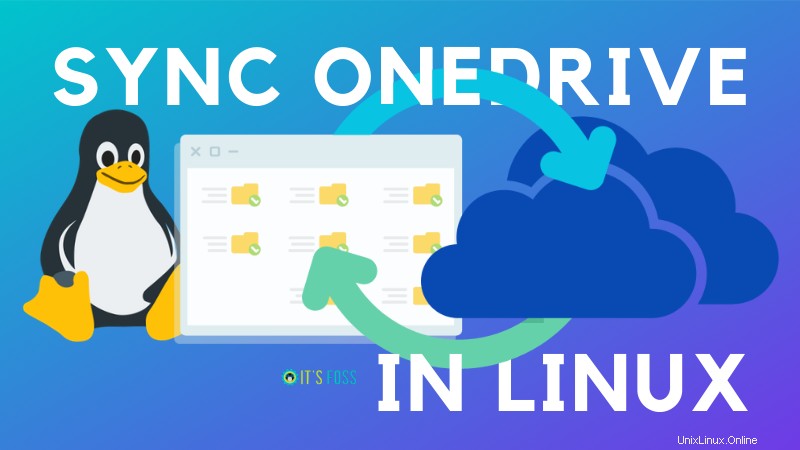
Cos'è rclone?
Rclone è uno strumento da riga di comando open source che ti consente di sincronizzare una directory Linux locale con vari servizi di archiviazione cloud.
Con rclone, puoi eseguire il backup dei file nell'archivio cloud, ripristinare i file dall'archivio cloud, eseguire il mirroring dei dati cloud, migrare i dati tra servizi cloud, utilizzare più archivi cloud come disco.
Puoi usarlo con Google Drive, OneDrive, Nextcloud, Amazon S3 e oltre 40 servizi cloud di questo tipo.
Rclone è un ampio strumento da riga di comando e il suo utilizzo potrebbe confondere con così tante opzioni. Questo è il motivo per cui ho scritto questo tutorial per mostrarti come usare rclone con Microsoft OneDrive.
Aggiorna :esiste uno strumento separato chiamato Rclone Browser che semplifica l'utilizzo di rclone fornendo un'interfaccia utente grafica.
Sincronizza Microsoft OneDrive in Linux con rclone
L'uso di Rclone in Linux non è così complicato ma richiede un po' di pazienza e familiarità con il terminale Linux. È necessario modificare leggermente la configurazione per farlo funzionare. Vediamo come farlo.
Passaggio 1:installa Rclone
Sto usando Ubuntu 20.04 in questo tutorial ma dovresti essere in grado di seguire questo tutorial praticamente in qualsiasi distribuzione Linux. Solo le istruzioni di installazione di rclone potrebbero essere diverse, ma il resto dei passaggi rimane lo stesso.
Nelle distribuzioni basate su Debian/Ubuntu utilizzare:
sudo apt install rclonePer le distribuzioni basate su Arch, utilizza:
sudo pacman -S rclonePer altre distribuzioni, utilizza il gestore di pacchetti della tua distribuzione.
Fase 2:aggiunta di un nuovo telecomando
Dopo aver installato rclone con successo, è necessario configurare rclone. Immettere il seguente comando nel terminale:
rclone configSe è la prima volta che usi rclone, devi aggiungere un nuovo telecomando a rclone. Seleziona "n ' per aggiungere un nuovo telecomando.
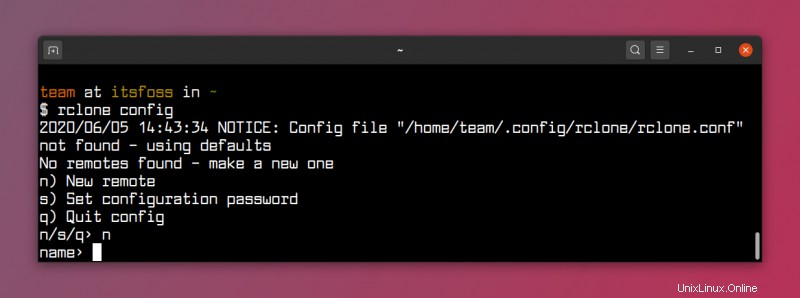
Ora devi inserire il nome del telecomando. Puoi inserire qui qualsiasi nome che corrisponda al servizio cloud in modo che sia facile da identificare. Sto usando "onedrive '.
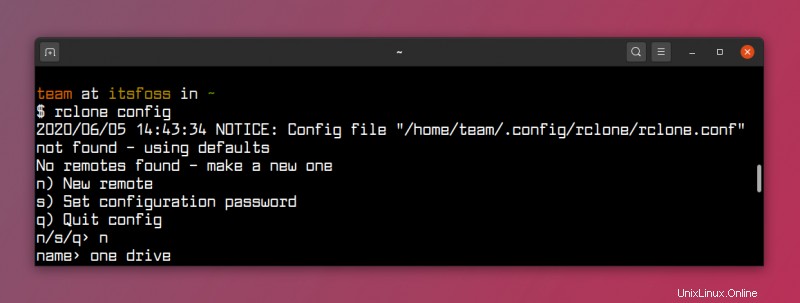
Passaggio 3:seleziona il servizio cloud che desideri sincronizzare con rclone
Dopo aver inserito il nome e premuto invio, vedrai un elenco di servizi cloud come Google cloud storage, Box, One Drive e altri.
Devi inserire il numero del servizio che desideri utilizzare. In questo caso, è "One Drive". Assicurati di inserire il numero corretto.
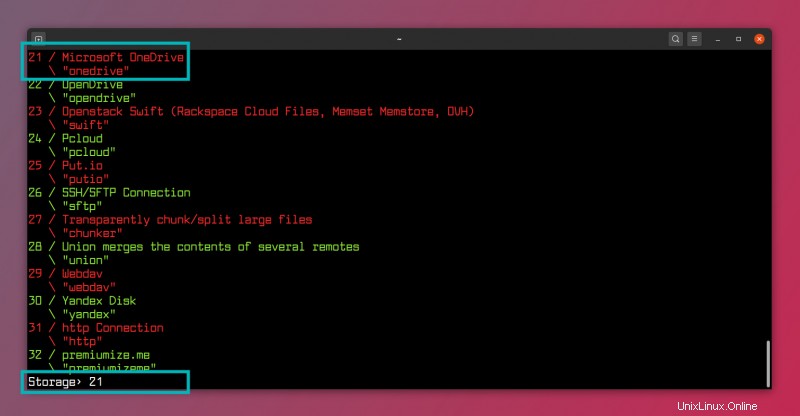
Poiché non è necessario inserire l'ID cliente o l'ID segreto, premi Invio due volte.
Quindi inserisci 'N' per aver selezionato no per la configurazione avanzata. Ovviamente, se vuoi configurare qualcosa di molto specifico, puoi procedere con Y .
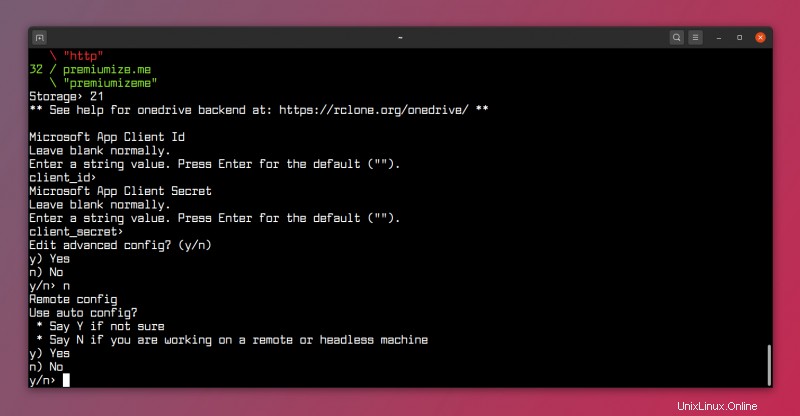
Quando ti viene chiesto 'Usa configurazione automatica' , premi Y .
Fase 4:accedi all'account OneDrive
Quando inserisci "y" e premi invio, il tuo browser predefinito si aprirà e qui devi accedere al tuo account Microsoft. E se chiede il permesso, fai clic su 'sì' .
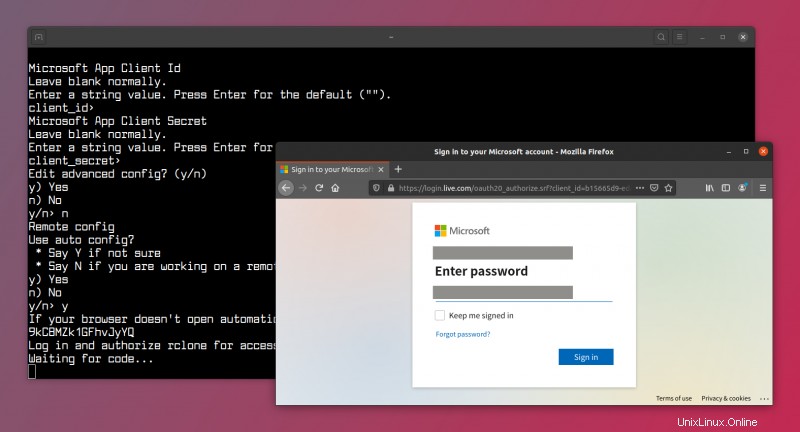
Fase 5:inserisci il tipo di account
Ora devi selezionare il tipo di account. Per la maggior parte degli utenti sarà il primo, 'Un'unità personale o aziendale' . Credo che sia personale, quindi vai con 1.
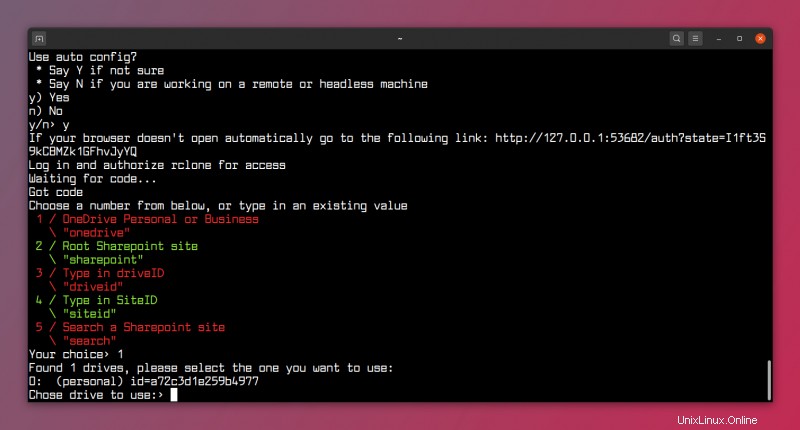
Successivamente, otterrai un elenco di "Drive" associati al tuo account. Quindi, per la maggior parte, devi selezionare "0" per selezionare il tuo disco e inserire "Y 'per sì nel passaggio successivo.
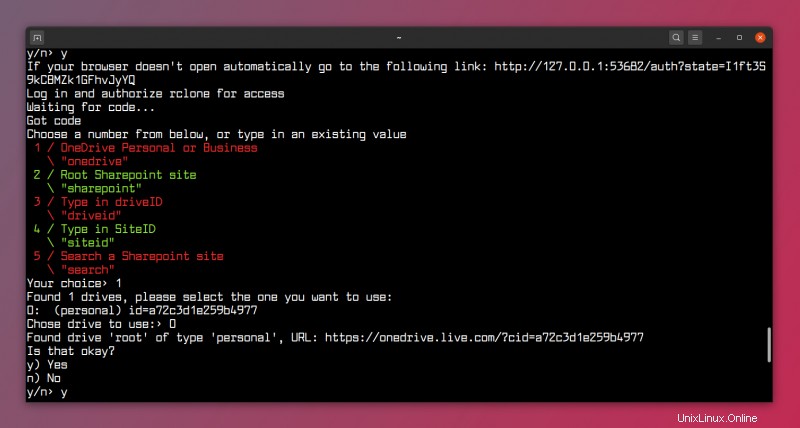
Chiederà per l'ultima volta se questa configurazione va bene? Premi 'Y' se lo è.
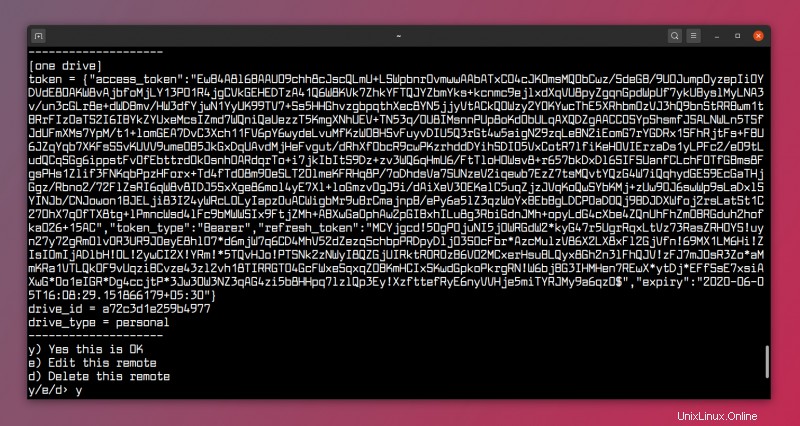
E poi inserisci 'q' per uscire dal menu di configurazione di Rclone.
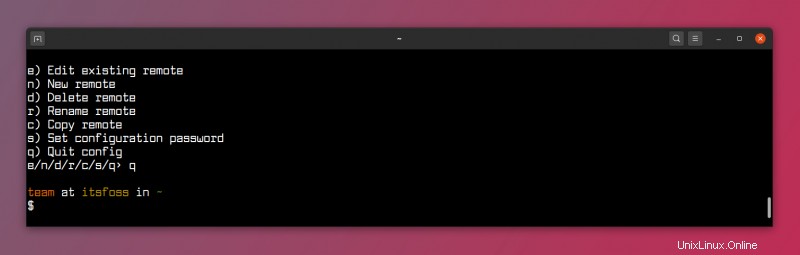
Passaggio 5:montaggio di OneDrive int file manager
Crea una cartella nella tua home directory dove monterai OneDrive. Chiamerò la cartella "OneDrive". Puoi nominarlo come vuoi, ma assicurati di cambiare il nome con il tuo nei comandi.
Crea una nuova cartella con il comando mkdir nella tua home directory o dove vuoi:
mkdir ~/OneDriveOra devi usare il seguente comando:
rclone --vfs-cache-mode writes mount "one drive": ~/OneDriveNel comando sopra "un drive" è il nome del "telecomando", quindi dovresti usare il nome corretto lì se il tuo è diverso. Puoi controllare il nome del "telecomando" nel passaggio 2 di questo tutorial.
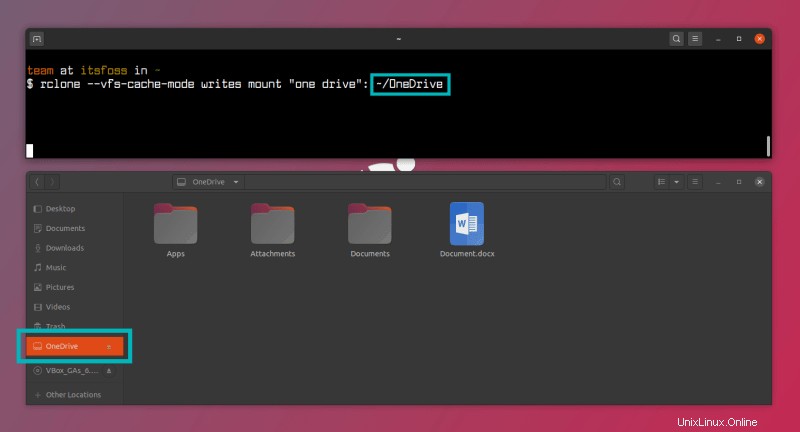
Questo comando monterà un'unità in una determinata posizione e continuerà a essere eseguito nel terminale. Quando interrompi il processo con ctrl + c l'unità verrà smontata.
Per montare un'unità all'avvio, segui il passaggio successivo di seguito.
Fase 6:monta un'unità all'avvio
Ogni distribuzione Linux offre un modo per gestire l'applicazione di avvio. Sto usando lo strumento Preferenze dell'applicazione di avvio di Ubuntu qui.
Apri “Applicazioni di avvio “. E fai clic su "Aggiungi “. Ora, nel campo del comando, inserisci quanto segue:
sh -c "rclone --vfs-cache-mode writes mount \"one drive\": ~/OneDrive"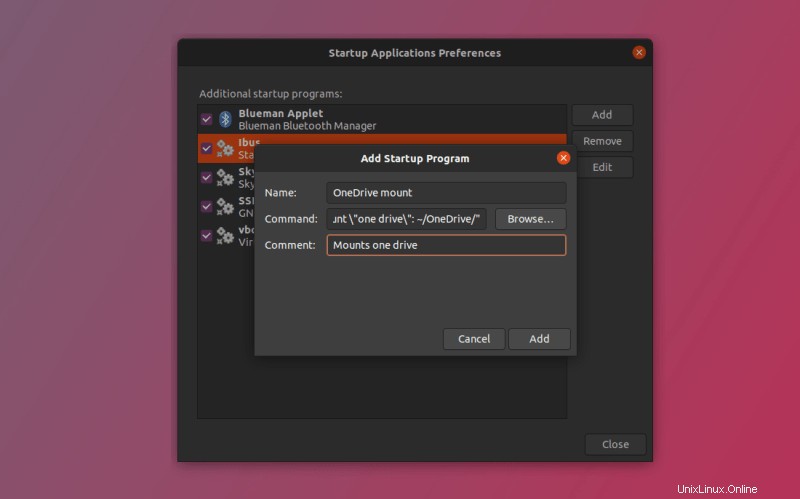
Questo è tutto. Ora puoi utilizzare facilmente OneDrive su Linux senza intoppi.
Come puoi vedere, l'utilizzo di OneDrive in Linux con rclone richiede un certo sforzo. Se vuoi una via d'uscita semplice, procurati uno strumento GUI come Insync. e usa OneDrive in modo nativo in Linux.
Spero che questo tutorial ti sia utile. Se hai domande o suggerimenti, saremo felici di aiutarti.

Sumeet
Ingegnere informatico, amante dei FOSS, appassionato di informatica di livello inferiore. Credi nell'aiutare gli altri e nel diffondere la conoscenza. Quando esco dal computer (succede raramente) dipingo, leggo e guardo film/serie. Adoro il lavoro di Sir Arthur Conan Doyle, J. R. R. Tolkien e J. K. Rowling. A proposito, io uso Arch.